
Hiện nay chưa ở đâu chia sẻ bản crack hoặc patch cho VMWare ESXi phiên bản 5.0 hoặc 5.1 (phiên bản hiện tại), có chăng chỉ có crack cho VMWare Workstation. Với thủ thuật nhỏ dưới đây, chỉ cần 30 giây, bạn có thể sử dụng VMWare ESXi miễn phí mãi mãi (không phải crack nhé).
VMWare ESXi là một trong những nền tảng ảo hóa tốt nhất hiện nay, tuy nhiên, nó chỉ phù hợp cho doanh nghiệp vì chi phí đầu tư để mua license cho ESXi quá lớn đối với cá nhân. Hiện nay chưa ở đâu chia sẻ bản crack hoặc patch cho VMWare ESXi 5.0 hoặc 5.1 (phiên bản hiện tại), có chăng chỉ có crack cho VMWare Workstation. Bài viết này sẽ chia sẻ một thủ thuật nhỏ, chỉ với 30 giây, bạn có thể sử dụng miễn phí VMWare ESXi vĩnh viễn - mình đã test thành công trên cả phiên bản 5.0 và 5.1
VMWare ESXi được cung cấp cho dùng thử miễn phí 60 ngày (Evaluation), sau 60 ngày, bạn phải mua bản quyền để dùng tiếp (hoặc sử dụng thủ thuật mà tôi sẽ hướng dẫn trong bài viết này :D )
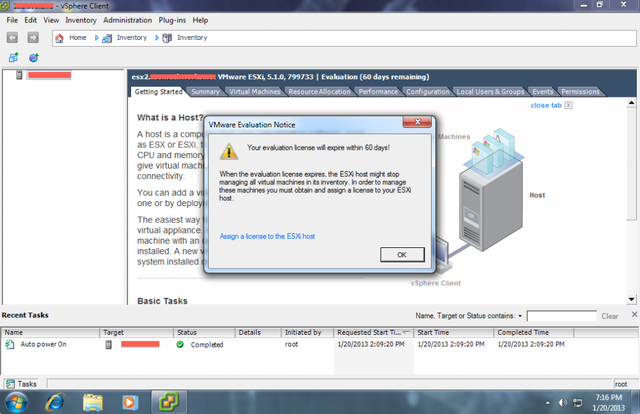
VMware ESXi là gì? VMware ESXi khác gì so với VMWare Workstation
Có thể hiểu đơn giản như thế này:
- VMWare Workstation giống như một phần mềm thông thường (chạy trong cả hệ điều hành Windows). Chúng ta có thể download bộ cài về, cài đặt rồi mở phần mềm lên để tạo các VPS (máy chủ ảo) từ giao diện phần mềm VMWare Workstation => Nghiễm nhiên, bạn muốn cài VMWare Workstation thì bạn phải cài hệ diều hành vào máy chủ vật lý rồi - gây lãng phí tài nguyên cũng như hiệu năng,... của hệ thống nếu bạn chỉ cần chia máy chủ vật lý đó thành các máy chủ ảo.
- VMWare ESXi không cần cài thêm hệ điều hành (bản thân nó đã chứa lõi HĐH Linux). VMWare ESXi sinh ra chỉ để tạo và quản lý các máy chủ ảo => vừa tiết kiệm tài nguyên, an toàn và đơn giản và hiệu suất cao hơn rất nhiều.
Thủ thuật "crack" VMWare ESXi 5.1 trong 30 giây: Reset VMware ESXi 5.1 Evaluation 60 days period
Trước tiên, bạn vẫn cài đặt VMWare ESXi bình thường
Sau khi cài đặt thành công, mặc định thì SSH được bật (bạn có thể truy cập vào server qua SSH client như Putty :D). Nếu SSH chưa được bật, bạn cần vào server từ VMWare Sphere Client để bật SSH (tham khảo hình bên dưới)
Tiếp theo, bạn sử dụng FTP client như CuteFTP, FileZilla,... để copy 2 file vmware.lic và license.cfg trong thư mục /etc/vmware của server về máy tính của bạn => bạn lưu 2 file này cẩn thận.
OK, bây giờ, bạn sử dụng VMWare ESXi thoải mái trong 60 ngày, hết 60 ngày, bạn lại sử dụng FTP client để upload 2 file trên từ máy tính của bạn lên đúng thư mục /etc/vmware của server là xong!
Enjoy !
Video hướng dẫn chi tiết cách reset VMware ESXi 5.1 Evaluation 60 days period
Chúc các bạn thành công !
